Содержание
Register a company account in the App Store
То, о чем молчат разработчики…
Или с какими трудностями вы столкнетесь при регистрации аккаунта своей компании в App Store.
Наконец-то разработчик приложения на Apple закончил работу, и первый большой этап завершен. Впереди самое интересное — получить обратную связь от пользователей и понять, все ли вы сделали верно. Однако перед тем, как начать “продавать” приложение, вам нужно поместить его в маркет.
Это как покупка автомобиля. Вы могли купить его для удовольствия или для работы, однако, когда он у вас появился, вместе с ним возникли некие “вопросы” — с парковкой, с налогом, с бензином, в конце концов.
И лучше позаботиться об этих вопросах заблаговременно, чтобы арендная плата парковочного места не была для вас сюрпризом, который вы не учитывали в бюджете.
Что ж… ниже мы подробно расскажем, как создать аккаунт в App Store, и какие трудности у вас могут возникнуть.
App Store
Прежде чем приступить к регистрации, досконально прочтите пошаговую инструкцию. Будьте внимательны и корректно указывайте запрашиваемую информацию.
Будьте внимательны и корректно указывайте запрашиваемую информацию.
Создание Apple ID
Для того чтобы иметь доступ ко всем службам Apple, необходимо завести учетную запись.
- Заполнение анкеты
Перейдите по ссылке (1) и заполняете анкету – имя и фамилия, страна, контактный телефон, а также придумываете 3 контрольных вопроса.
Рекомендуем создать отдельную учетную запись, например, на владельца или руководителя компании.
Тщательно проверьте правильность вводимой информации. Потом что-либо исправить в указанных данных будет проблематично, придется начинать всю процедуру сначала. - Подтверждение контактных данных
После подтверждения электронной почты и номера телефона, создание записи в Apple ID завершено. - Двухфакторная аутентификация
Определитесь, к какому из «яблочных» устройств будет привязана запись, – Macbook, iPad или iPhone. После чего вам придется выйти из текущей учетной записи. Затем снова войдите уже с теми данными, которые вводили при создании аккаунта. Помните, что потребуется пароль от Apple ID.
Помните, что потребуется пароль от Apple ID.
Рекомендуем сохранить копии данных, в противном случае файлы будут потеряны.
На одном устройстве можно активировать двухфакторную авторизацию по умолчаниюмаксимум для 3-х учетных записей.Двухфакторная проверка пользователя является необходимым условием для аккаунта разработчика. Без нее вам не удастся завершить регистрацию.
Этапы начала регистрации аккаунта компании в App Store
Первый этап начинается на странице Apple Developer (2)
Нажмите на Account кнопку вверху и следуйте алгоритму:
- Войдите под своей новой учетной записью, указав Apple ID и пароль.
- Нажмите кнопку Submit и примите условия пользовательского соглашения.
- Далее вы перейдете на приветственную страницу и присоединитесь к программе, нажав Join the Apple developer program внизу по центру экрана
Регистрация компании
Нажмите кнопку Enroll вверху справа.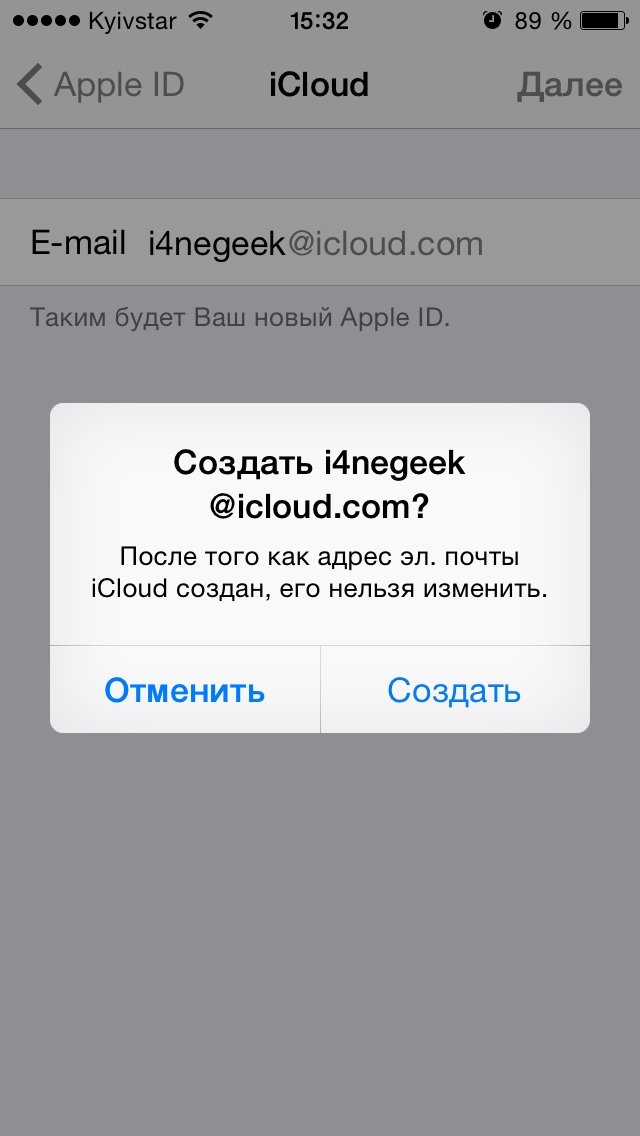
Теперь вы можете зарегистрировать свой аккаунт как юридическое лицо, и для этого вам понадобится D-U-N-S номер. Это код в международном идентификаторе юридических лиц, своеобразный «знак доверия». Он служит подтверждением существования и реальной деятельности вашей компании для Apple.
Для проверки, есть ли такой номер у вашей организации, переходите в раздел Enrolling as an Organization, а затем нажимаете Learn more. В следующем окне вы получите запрос на проверку D-U-N-S number look up tool. Вам потребуется ввести название компании и свои данные. Будьте внимательны при заполнении анкеты проверки. Информацию нужно вводить на английском языке.
Заполнив все необходимые строки, нажмите кнопку Continue.
При положительном ответе продолжайте регистрацию дальше.
Если номера D-U-N-S у компании нет, вам предложат направить заявку на проверку. Получение номеров осуществляет компания Dun & Bradstreet. В течение 14 дней вам отправят уведомление на почту или свяжутся по телефону.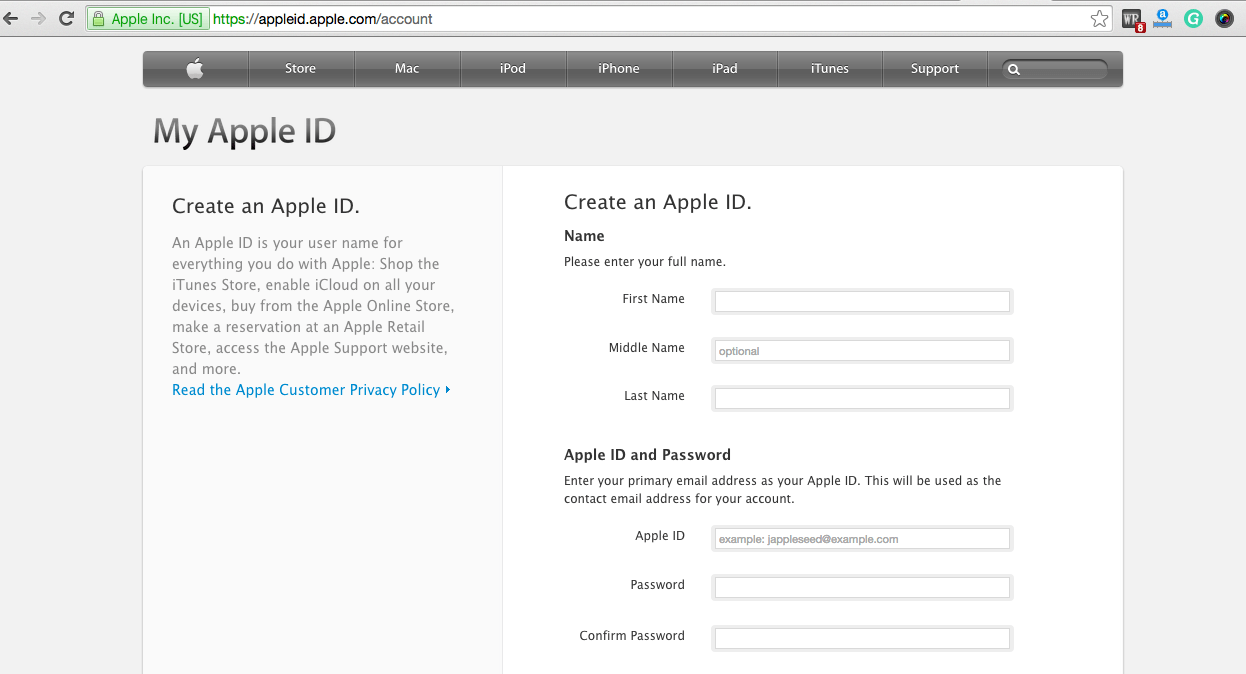
Вы можете продолжить регистрацию, нажав Start Your EnrollmentВы окажетесь на сайте Apple, где сможете выбрать юридическое лицо – Company/Organization и далее нажать Continue. Перед вами появится окошко и поля для заполнения – название, D-U-N-S номер, контактные данные и вебсайт.
Обратите внимание, что необходимо указать действующий рабочий телефонный номер, корпоративную электронную почту и сайт компании.
Все адреса и номера телефонов должны быть реально существующими. По указанным рабочим номерам с вами могут связаться представители Apple, чтобы подтвердить регистрацию. Будьте внимательны, лучше перепроверьте все ещё раз.
Обработка полученной при регистрации информации занимает, как правило, 3 дня. После чего с вами свяжется сотрудник Apple для проверки телефонного номера и подтверждения аккаунта.
Разговор с сотрудником компании Apple – обязательный и стандартный этап проверки и регистрации аккаунта. Обойтись без телефонного звонка невозможно.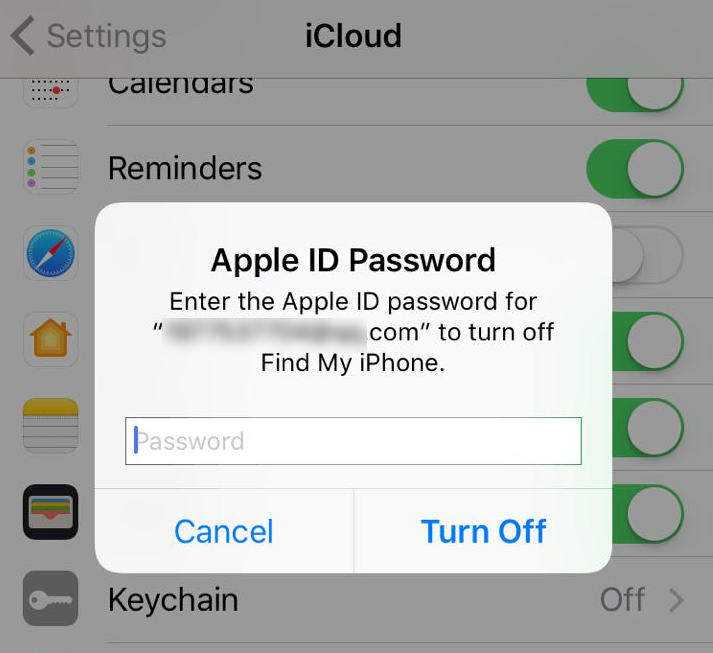 Будьте готовы кратко рассказать по-английски о своей компании.
Будьте готовы кратко рассказать по-английски о своей компании.
Если вы регистрируетесь как физическое лицо, то выбираете Individual. А дальше заполняете все поля анкеты на английском языке.
Оплата аккаунта компании в App Store
Далее после успешно пройденной проверки вам нужно оплатить аккаунт. Для этого заходите под своей учетной записью на сайт (3) и находите complete your purchase now, выделенное цветом.
Сбор при регистрации аккаунта составляет $99. Ежегодно подписку следует продлевать. В противном случае приложение заблокируют и скачать его станет невозможно.
Обработка платежа занимает, как правило, около 3 дней. По истечении срока на почту придет письмо с активационным кодом. Перейдите по ссылке с кодом из письма, выберете «Продолжить», а затем «Get Started». После этого процедура регистрации будет завершена.
Обратите внимание, что существуют проблемы с принятием платежа в Apple:
- не проходит платеж по указанной карте;
- не каждую карту принимают к оплате.

Проблема давно известна, и мы предлагаем несколько вариантов, как избежать трудностей при осуществлении платежа:
- Рекомендуем убедиться, что карта действительна, а на ней есть средства;
- Попробуйте оплачивать с карт и счетов разных банков и платежных систем;
- Заранее проверьте, привязана ли карта к учетной записи, корректные ли данные о владельце указаны;
- Если все перечисленные советы не сработали, зайдите в личный кабинет банка или свяжитесь с ним, чтобы узнать, отражаются ли попытки оплаты.
apple-id-login-new-account — Googlesuche
AlleNewsBilderBücherMapsVideosShopping
suchoptionen
Tipp: Begrenze diesuche auf deutschsprachige Ergebnisse. Du kannst deinesuchsprache in den Einstellungen ändern.
Apple-ID в App Store на указанном телефоне
Официально в App Store и типе на Anmeldetaste.
Тип «Новый идентификатор Apple-ID». .
 ..
..Befolge die Anweisungen auf dem Bildschirm, um eine E-Mail-Adresse einzugeben, ein sicheres Passwort zu erstellen und die Region für das Gerät festzulegen.
Neue Apple-Id Erstellen
Support.apple.com ›DE-DE
Снаски Hervorgehobene
Apple ID
Appleid. Support
support.apple.com › guide › Healthregister › web
Apple ID — это учетная запись, которую вы используете для входа в Apple Business Register. Apple ID состоит из адреса электронной почты и пароля. Если вы административный …
Ähnliche Fragen
Был ли Passiert wenn ich eine neue Apple ID erstellen?
Wie kann ich mich mit einer neuen Apple ID anmelden?
Канн манипулирует Apple ID?
support.apple.com › de-de
23.11.2022 · Wähle das Apple-Menü ( ) > «Systemeinstellungen». · Нажмите в der Seitenleiste на «Mit deiner Apple-ID anmelden». · Gib deine Apple-ID und dein . ..
..
Было ли это «Mit Apple anmelden»? · Apple Music для Android
Как создать новый Apple ID
support.apple.com › en-mide
10.11.2022 · Откройте App Store и нажмите кнопку входа . · Нажмите «Создать новый Apple ID». · Следуйте инструкциям на экране, чтобы указать адрес электронной почты, создать …
Apple-ID — официальный представитель службы поддержки Apple
support.apple.com › de-de › apple-id
Deine Apple-ID ist der Аккаунт, мит дем дю ауф алле Apple-Dienste zugreifst унд ми мит дем алле деин Geräte nahtlos miteinander verbunden sind.
Войти с помощью Apple ID
app.aafp.org › services › auth › sso › Apple_SSO
Забыли Apple ID или пароль?Открывается в новом окне. При настройке входа через Apple информация о вашем взаимодействии с Apple и этим устройством может быть …
Как создать индивидуальную учетную запись разработчика Apple?
support.fitogram.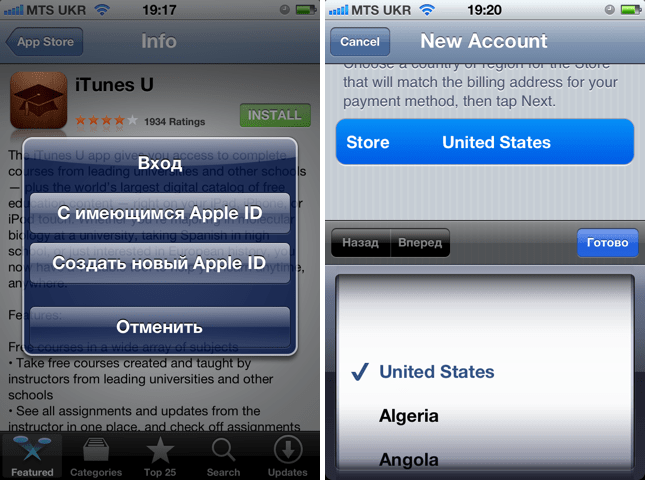 pro › статьи › 5551084-как-может-…
pro › статьи › 5551084-как-может-…
Тогда подождите минуту и, наконец, еще раз войдите в свой Apple ID. 2.3 Вход в Apple Developer Чтобы опубликовать свои приложения в магазине, вам необходима регистрация iOS для …
Как управлять учетной записью Apple ID | Изменение Apple ID на iOS — Readdle
readdle.com › manage-apple-id-account-tutorial
Если вы используете учетную запись iCloud, у вас уже есть Apple ID, и вам не нужно создавать новый Apple ID из ваши устройства iOS или Mac.
На ваш телефон должен поступить подтверждающий звонок или текстовое сообщение. ком. 4. Одна учетная запись Google для всего Google. Как войти. Проще всего это сделать на …
Ähnlichesuchanfragen
Apple ID create
Appleid Apple com Account
Apple-ID erstellen
Create Apple ID онлайн
Apple-ID login Browser
Apple-ID verwalten
apple-id 90 login 0pcloud
Зарегистрируйтесь в HubSpot, используя свой Apple ID
Когда вы создаете новую учетную запись HubSpot, используя свой Apple ID, вы можете войти в HubSpot с помощью Apple ID, а не пароля. Вы также можете войти в систему, используя Touch ID, Face ID или пароль вашего устройства Apple. Если у вас есть существующая учетная запись HubSpot, вы можете войти в мобильное приложение HubSpot, используя свой Apple ID, если ваш адрес электронной почты пользователя HubSpot совпадает с вашим адресом электронной почты Apple ID.
Вы также можете войти в систему, используя Touch ID, Face ID или пароль вашего устройства Apple. Если у вас есть существующая учетная запись HubSpot, вы можете войти в мобильное приложение HubSpot, используя свой Apple ID, если ваш адрес электронной почты пользователя HubSpot совпадает с вашим адресом электронной почты Apple ID.
Если на вашем устройстве не настроен Apple ID или вы забыли свой пароль Apple ID, посетите страницу поддержки Apple ID Apple ID.
Перед началом работы
Чтобы войти в мобильное приложение HubSpot со своим Apple ID, необходимо следующее:
- iOS 14 или более поздней версии.
- Apple ID, использующий двухфакторную аутентификацию.
- Вы также должны войти в iCloud со своим Apple ID на устройстве, которое вы используете для входа в HubSpot.
Создайте новую учетную запись, используя Apple ID
Чтобы создать новую учетную запись HubSpot, используя свой Apple ID:
- На своем устройстве откройте мобильное приложение HubSpot.

- Коснитесь Зарегистрируйтесь .
- Коснитесь Зарегистрируйтесь в Apple .
- Укажите свое имя и адрес электронной почты .
- Чтобы использовать свой адрес электронной почты Apple ID в качестве адреса электронной почты пользователя HubSpot, выберите Поделиться моей электронной почтой .
- Чтобы использовать адрес электронной почты, созданный Apple, выберите Скрыть мой адрес электронной почты .
- Нажмите Продолжить .
- Введите свои данные, затем нажмите Создать .
Теперь вы сможете войти в мобильное приложение HubSpot, используя Apple ID. Вы также можете войти в мобильное приложение HubSpot, используя Apple ID на других своих устройствах Apple.
Если вы хотите войти в свою учетную запись HubSpot в браузере, вам потребуется установить пароль для вашего пользователя HubSpot:
- Перейдите на сайт www.
 hubspot.com.
hubspot.com. - В правом верхнем углу нажмите Войти .
- На экране входа нажмите Забыли пароль .
- Введите адрес электронной почты пользователя HubSpot, затем нажмите Сбросить пароль . Если вы скрыли свой адрес электронной почты при создании учетной записи, введите адрес электронной почты, сгенерированный для вас Apple. После этого на ваш почтовый ящик будет отправлено электронное письмо для сброса пароля.
- В папке «Входящие» найдите письмо для сброса пароля и нажмите Сбросить пароль .
- На экране сброса пароля введите новый пароль, затем нажмите Сохранить .
С установленным паролем теперь вы можете войти в свою учетную запись HubSpot вне мобильного приложения HubSpot.
Войдите в существующую учетную запись, используя Apple ID
Чтобы войти в существующую учетную запись, используя Apple ID, ваш адрес электронной почты пользователя HubSpot и адрес электронной почты Apple ID должны совпадать.
Чтобы проверить, совпадает ли ваш адрес электронной почты между HubSpot и Apple ID:
- Войдите в HubSpot.
- В своей учетной записи HubSpot нажмите имя учетной записи в правом верхнем углу, затем нажмите Профиль и настройки .
- В меню на левой боковой панели перейдите к Security .
- В разделе Электронная почта просмотрите свой адрес электронной почты.
- На устройстве iOS перейдите к Настройки .
- В настройках нажмите Apple ID, iCloud, iTunes и магазин Apple .
- Нажмите Имя, Номера телефонов, Электронная почта .
- Если вы скрыли свой адрес электронной почты при создании учетной записи, нажмите Пароль и безопасность , затем выберите Входы Apple ID и найдите HubSpot.
Если ваши адреса электронной почты совпадают:
- На своем устройстве откройте мобильное приложение HubSpot.

 Помните, что потребуется пароль от Apple ID.
Помните, что потребуется пароль от Apple ID.
 ..
..
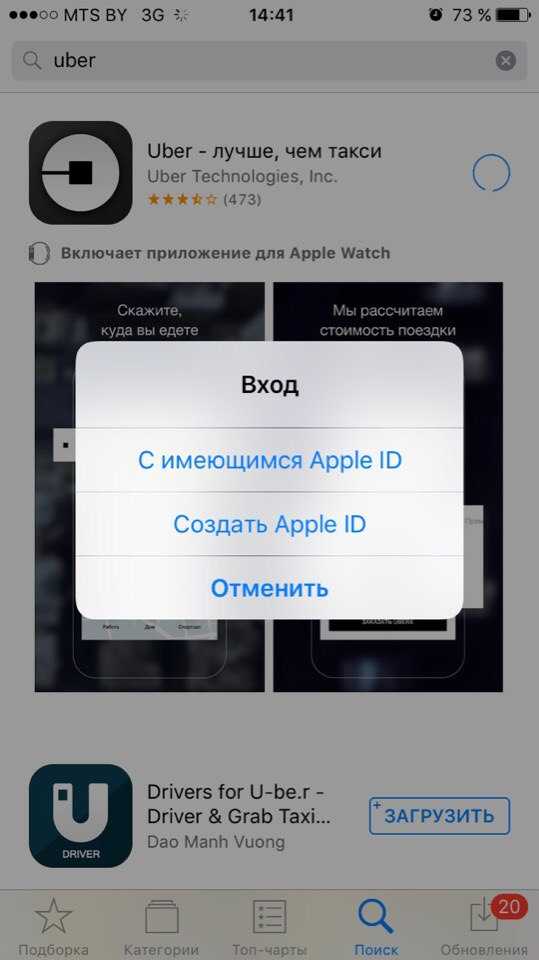 hubspot.com.
hubspot.com.